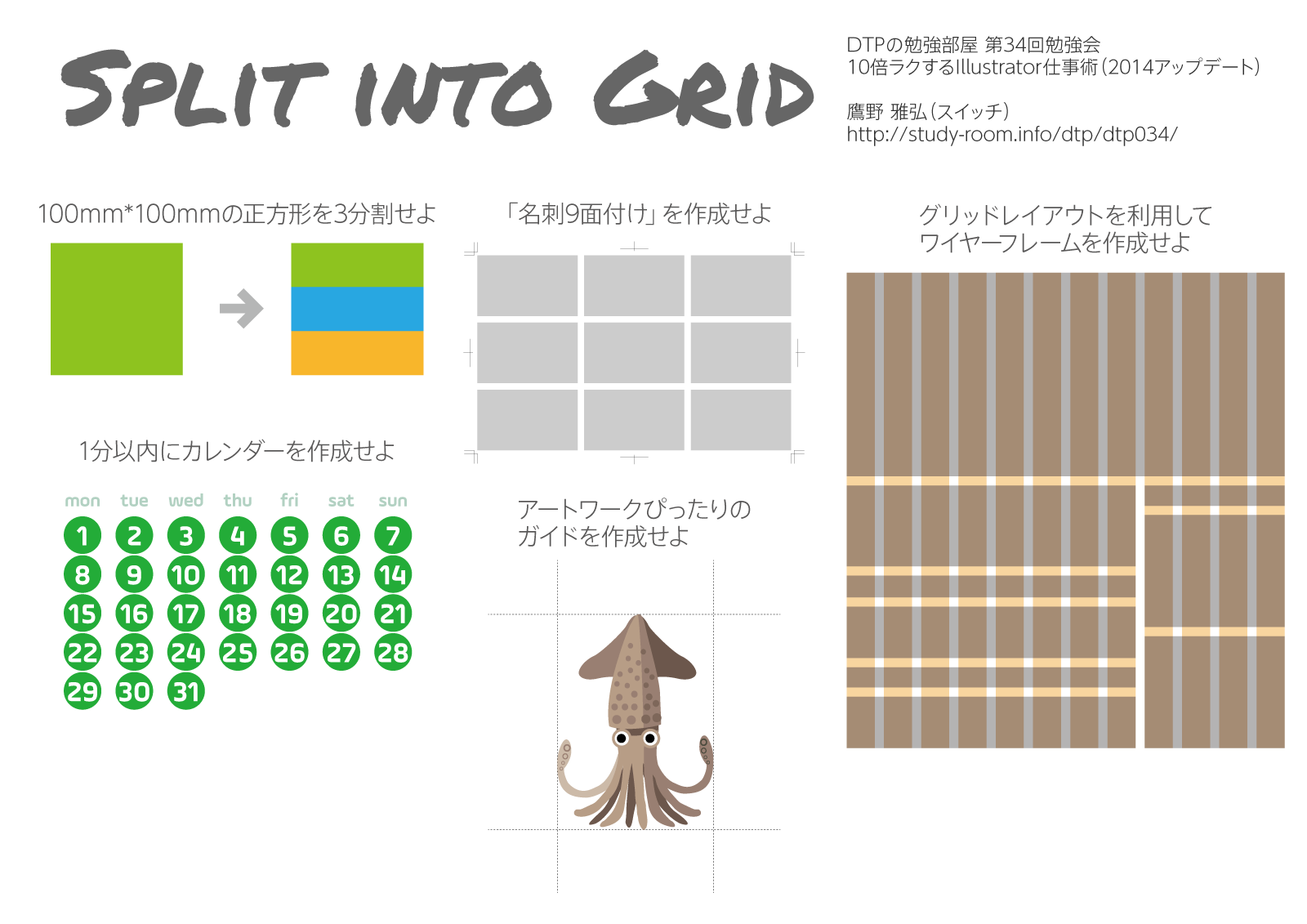【【2014年11月】カテゴリの記事一覧】
2014年11月29日(土)、ウインクあいち 小ホールで開催されたDTPの勉強部屋 第34回勉強会に鷹野 雅弘(スイッチ)が出演しました。
ツイートは下記にまとめられています。

80分のセッションのうち、70分を「角丸」と「段組設定」の2テーマで掘り下げました。
角丸に関しての『10倍ラクするIllustrator仕事術』改訂版での該当ページです。
- [角を丸くする]効果(pp.14-15)
- 文字の角を丸める(pp.24-25)
- ライブコーナー(p.58)
- ライブシェイプ(p.59)
- タブ形状を作る(pp.60-61)
- スクリプトを使う(p.62)
アンケートのお願い
本セミナーにご参加いただいた方は、アンケートへの回答をお願いします(デモデータ、動画のパスワードなどをお送りします)。
アンケートの回答期限は、12月3日の12時です(セミナーの感想などをフィードバックいただきたいので、アンケートにはセミナーに参加された方のみご回答ください)。
2014年11月29日(土)、ウインクあいち 小ホールで開催されるDTPの勉強部屋 第34回勉強会に鷹野 雅弘(スイッチ)が出演します。
今回は、今回は「角丸」と「段組設定」だけで70分構成します。こちらが事前課題です。
角丸は次のような項目です(該当ページは『10倍ラクするIllustrator仕事術』改訂版)。
- [角を丸くする]効果(pp.14-15)
- 文字の角を丸める(pp.24-25)
- ライブコーナー(p.58)
- ライブシェイプ(p.59)
- タブ形状を作る(pp.60-61)
- スクリプトを使う(p.62)

私の場合、「書類」フォルダーの中に「Dropbox」をおき、その中で、プロジェクトごとに、ほぼすべてのドキュメントを置いています。
基本的に「リスト表示」を行い、必要に応じて、名前順、種類順、変更日順に並び替えて作業しています。
Lion以降、Finderでは「並び順序」がサポートされ、これを行うと、Finderウィンドウ内で、名前や日付、種類などでカテゴリー分けされるようになっています。
しかし、「並び順序」をアクティブにすると、リストが伸びてしまうのため使いたくなく、単純に、名前順、種類順、変更日順を切り換えたいのですが、これのキーボードショートカットが見つからず困っていました。
書いていないのですが、次の組み合わせでOKのようです。
| ソート | キーボードショートカット |
|---|---|
| 名前順 | command+option+control+1 |
| 種類順 | command+option+control+2 |
| 変更日順 | command+option+control+5 |
降順/昇順の切り替えができない…
2014年11月26日に開催されたCREATE NOW DESIGN TOUR(主催:富士ゼロックス千葉)で次のような質問をいただきました。
外部から来たIllustratorドキュメント内で、描画モードやPhotoshop効果が適用されたオブジェクトを探したい
描画モード
[分割・統合プレビュー]パネルを表示し、[ハイライト]を「透明オブジェクト」に設定すると、描画モードが設定されているオブジェクトがハイライト(ピンクで表示)されます。
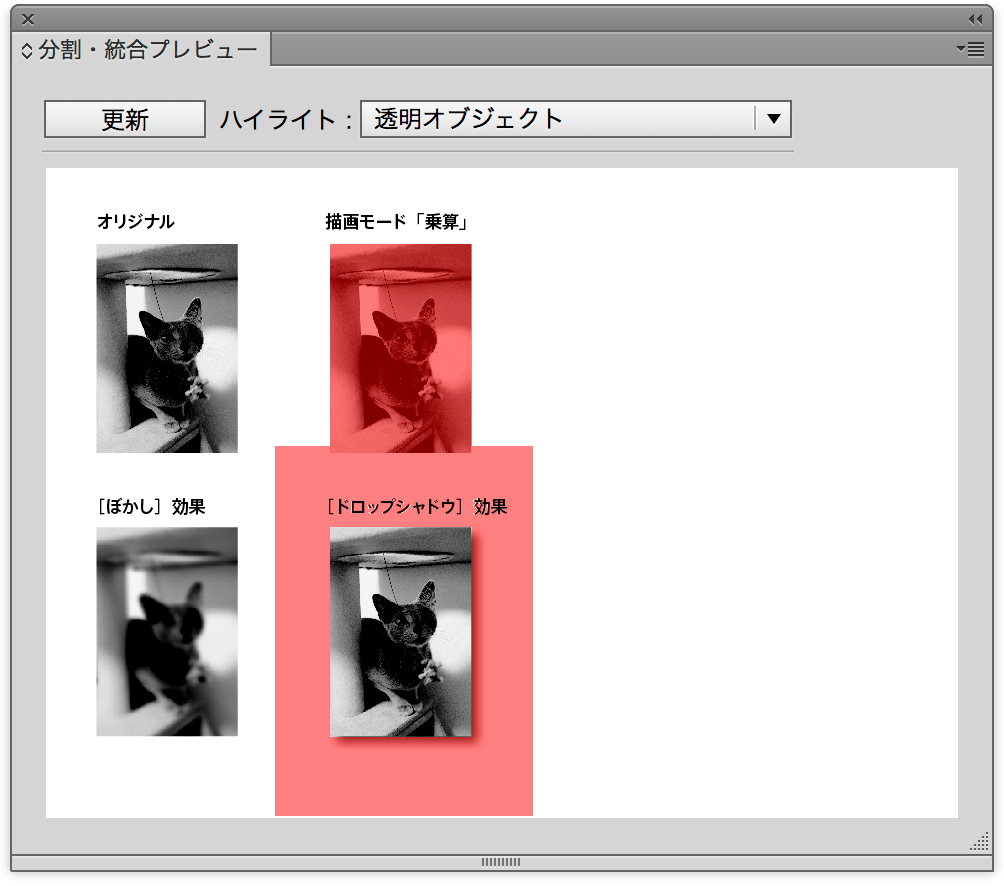
ただし、[分割・統合プレビュー]パネルの「ハイライト:透明オブジェクト」では、ドロップシャドウ効果なども対象になってしまいます。一方、[ぼかし]効果は、対象になりません。

ツールの切り換えには「1キーでのショートカット」(後述)がありますが、それ以外での切り換えを使うと飛躍的に効率が上がります。
切り換え
- [選択ツール]から[文字ツール]に:テキスト上でダブルクリック
- [文字ツール]から[選択ツール]に:escキー、command+enterキー
- [選択ツール]と[ダイレクト選択ツール]の切り換え:command+option+tabキー
一時的に切り換える
- [選択ツール]に:commandキー
- [手のひらツール]に:スペース+ドラッグ
- テキスト編集中[手のひらツール]に切り換えてドラッグ:option+スペース+ドラッグ
- [ズームツール]に:スペース+commandキー